آموزش دانلود از یوتیوب: 27 روش دانلود از یوتیوب با کامپیوتر و با گوشی
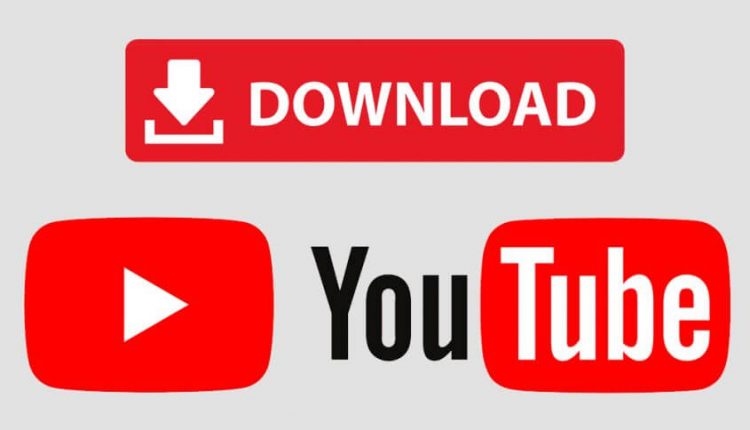
دانلود از یوتیوب یکی از دغدغه های اصلی کاربران این رسانه ی اجتماعی است. آیا ویدئوی مورد علاقهتان را پیدا کردهاید و میخواهید آن را برای خود ذخیره کنید؟ اگر این طور است به جای درستی آمدید. در این نوشتار با آموزش دانلود از یوتیوب با گوشی و کامپیوتر می توانید در هر صورت به هدف خود برسید. در این جا ۲۷ روش دانلود از یوتیوب از طریق وب سرویس ها ، برنامه ها، اپلیکیشن ها، بروزرها(مرورگرها) و…در کامپیوتر و موبایل اعم از اندرویدی و آی او اسی آموزش داده می شود. هم چنین در این جا گزینه های زیادی پیش روی شما است که به راحتی می توانید از یوتیوب فیلم های مورد علاقه تان را دانلود کنید.
دانلود از یوتیوب به همین سادگی
دانلود از یوتیوب اصلا کار سختی نیست. چون جای درستی آمده اید. ابزارهای متعدد و مختلفی برای دانلود از یوتیوب و تبدیل ویدئوهای یوتیوب در دسترستان وجود دارد. اگر برنامهی VLC Player را نصب کرده باشید، میتوانید ویدئوها را با استفاده از آن مستقیما از یوتیوب دانلود کنید. اگر ترجیح میدهید از یک وبگاه استفاده کنید، گزینههای زیادی وجود دارند که دانلود از یوتیوب را حتی از دستگاههای اندرویدی نیز آسان میکنند. همچنین میتوانید با استفاده از ابزارهای خط فرمان (CMD) بدون دستوپنجه نرم کردن با آگهیهای تبلیغاتی مختلف در وبگاهها، ویدئوهای مورد علاقهتان را با دانلود از یوتیوب تماشا کنید.
یک برنامهی جانبی (extension) مرورگر مفید نیز وجود دارد که اگر از فایرفاکس یا کروم استفاده میکنید، میتوانید از طریق آن دانلود ویدئوهایتان را مدیریت کنید. افزون بر این ها می توانید از اپلیکیشن ها برای دانلود یا ذخیره سازی یا دیدن آفلاین ویدیوهای یوتیوب روی موبایل های اندرویدی بهره ببرید. در این نوشتار روش های دانلود از یوتیوب در سه مقوله ی کلی معرفی می شوند. اکثر این روش ها می توانند برای انواع سیستم ها ، انواع بروزرها ،و انواع موبایل ها جواب دهند. پس حتما می توانید از بین این روش ها به ویدئوهای مورد علاقه تان برسید
الف: دانلود از یوتیوب با استفاده از سایت ها، وب سرویس ها و برنامه ها
آموزش دانلود از یوتیوب ۱: استفاده از Yout
۱. Yout را جستوجو و پیدا کنید.
Yout وبگاهی است که به سرعت و به آسانی URL یوتیوب را بهURL ”یوت” (URL قابل دانلود) تبدیل میکند و به کاربران امکان میدهد MP۴ها (ویدئو) و MP۳های (فایل صوتی) مورد نظرشان را دانلود کنند. این خدمات به صورت برخط (آنلاین) است و تا حجم خاصی رایگان است.
۲. URL ویدئویتان را پیدا و در Yout وارد کنید.
صفحهی اصلی Yout بسیار ساده و حاوی یک کادر مخصوص برای وارد کردن URL است.
۳. منتظر بمانید تا Yout شما را به یک URL جدید هدایت کند.
Yout یک URL جدید میسازد (“yout”را جایگزین”youtube” میکند). وقتی به نشانی جدید هدایت شدید، میتوانید ویدئو را به صورت mp۴ (تصویری) یا mp۳ (فقط صوتی) ذخیره کنید.
– البته درحالحاضر، این وبگاه بر اساس قوانین کپی رایت ایالات متحده مسدود شده است.
آموزش دانلود از یوتیوب ۲: با Any Video Converters
سه محصول متفاوت تحت مجموعههای Any Video Converter وجود دارد: Any Video Converter free، Any Video Converter Pro، و Any Video Converter Ultimate.
با Any Video Converter freeware میتوانید ویدیوهای یوتیوب را به صورت رایگان دانلود کنید. در حالی که pro. و Ultimate به شما اجازه میدهند ویدیو آنلاین را از سایتهای بسیار دیگری مانند vimeo، vevo، dailymotion، break، nicovideo و غیره دانلود کنید. به علاوه، میتوانید ویدیوی دانلود شده را به فرمتهای سازگار با PMPs (مدیا پلیرهای جیبی)، تبلتها، و گوشیهای هوشمند خود ویرایش یا تبدیل کنید (حتی از ویدیوهای یوتیوب فایل صوتی تهیه کنید).
نحوهی دانلود یوتیوب با Any Video Converter
مرحلهی ۱. برنامه را دانلود و نصب کنید.
مرحلهی ۲. برنامه را باز کنید؛ روی Add URLs کلیک کنید تا پنجرهی دانلود باز شود.
مرحلهی ۳. URL را کپی و در قسمت خالی داخل پنجره پیست (الصاق) کنید.
مرحلهی ۴. روی دکمهي « Start Downloading» کلیک کنید تا ویدیو دانلود شود.
آموزش دانلود از یوتیوب ۳: دانلود با یک «Kiss»
از بین روشهای ذکر شده در اینجا، این روش تنها موردی است که فقط مختص یوتیوب است. برای دانلود یوتیوب، فقط لازم است قبل از « YouTube» در URL خود «kiss» را اضافه و آن را به «kissyoutube» تبدیل کنید. به عنوان مثال، URL ما این است
www.youtube.com/watch?v=eRxHs29gRsQ حالا یک « kiss» اضافه کنید، URL به www.kissyoutube.com/watch?v=eRxHs29gRsQ تغییر میکند. بعد مرورگر URL را تفکیک و به پنجرهای مانند پنجرهی زیر پرش خواهد کرد.
آموزش دانلود از یوتیوب ۴: دانلود با RealPlayer
وقتی RealPlayer را دانلود کردید، آنگاه از دانلود کنندهی RealPlayer نیز برخوردار خواهید بود. تقریبا هر زمان که یک ویدیو را تماشا کنید، RealPlayer به صورت خودکار ظاهر خواهد شد، و میتوانید ویدیو را در پنجرهی آن دانلود یا فهرست دانلودها را پاک کنید.
آموزش دانلود از یوتیوب ۵: دانلود با Keepvid.com
Keepvid.com یکی از محبوبترین وبسایتهای دانلود از یوتیوب است. و روش این وبسایت نسبتا ساده است. فقط کافی است وبسایت را باز و سپس URL را کپی (copy) و در نوار مربوطه پیست (paste) و بعد گزینهی دانلود را کلیک کنید. اما چنین وبسایتی جاوا-لازم است یعنی قبل از آنکه قادر به دانلود باشید لازم است که پلاگینهای (افزایههای) جاوا را در مرورگر خود نصب کنید.
آموزش دانلود از یوتیوب ۶: دانلود از یوتیوب با سایت های دیگر
استفاده از سایت دانلود کنندهی ویدئوهای یوتیوب (دانلود از یوتیوب با سایت)
۱. یکی از وب سایت ها یا وبگاههای دانلودکننده را انتخاب کنید.
میتوانید با استفاده از وب سایت ها وبگاههای دانلودکننده، از طریق رایانه یا با استفاده از مرورگر اندروید ویدئوهای دلخواهتان را دانلود کنید. این وبگاهها با دستگاههای iOS کار نمیکنند زیرا راهی برای ذخیرهی مستقیم ویدئو به دستگاه در این محیط عامل وجود ندارد. وبگاههای محبوب دانلودکننده عبارت هستند از: Keepvid، Savido، Clipconverter، و Videograbby.
– اگر میخواهید از این وبگاهها استفاده کنید، پس حتما به فکر نصب یک مسدودکنندهی تبلیغات (ad blocker) باشید. بسیاری از وبگاههای دانلودکننده از یوتیوب پر از تبلیغات هستند، و برخی از آنها پنجرههای باز شو (pop-ups) متعددی ایجاد میکنند و باعث میشوند دائما از جاهای دیگری سر در بیاورید، یا روی دستگاهتان ابزارهای تبلیغاتی مزاحم (adware) نصب میکنند.
– روش نصب مسدودکنندهی تبلیغات به نوع مرورگرتان بستگی دارد.
۲. ویدئوی مورد علاقهتان را باز کنید.
به وبگاه یوتیوب بروید و صفحهای را که در آن ویدئوی مورد نظرتان قرار دارد، باز کنید. آن صفحه را باز نگه دارید.
– اگر از اندروید استفاده میکنید، میتوانید ویدئوی مورد نظرتان را در برنامهی یو تیوب باز کنید.
۳. در یک صفحهی دیگر، یکی از وبگاههای دانلودکننده را باز کنید.
یک صفحهی جدید باز کنید و به یکی از وبگاههای دانلودکننده بروید. در این مرحله، گزینههای فراوان و خوبی وجود دارند، و بیشتر آنها کیفیتهای مختلفی به شما ارائه میدهند:
۴. نشانی ویدئو یا همان URL را از صفحهی یوتیوب کپی کنید.
اکنون به صفحهی یوتیوب برشد که ویدئوی مورد نظرتان در آن باز است؛ و نشانی ویدئو یا همان URL ویدئو را از بالای صفحه (همان کادری که آدرس وبگاه در آن نوشته میشود و در بالاترین جای صفحه قرار دارد) به طور کامل کپی کنید. اگر دستگاه اندروید دارید و از برنامهی یوتیوب استفاده میکنید، کلید “ Share” را بزنید و ” Copy link ” را انتخاب کنید.
۵. نشانی ویدئو را در کادری که در وبگاه دانلودکننده تعبیه شده است، وارد کنید.
وسط همهی وبگاههای دانلودکننده کادر مخصوصی برای این کار تعبیه شده است. نشانی یا همان URL ویدئو را در آن کادر وارد (Paste) کنید.
۶. دکمهی دانلود را بزنید.
وبگاه دانلودکننده نشانی ویدئو را جستوجو میکند و صفحهای جدید با پیوند (لینک) دانلود باز میشود.
– اگر از Videograbby استفاده کنید، ویدئو به صورت خودکار، در قالب (فرمت) MP۴، و با بالاترین کیفیت دانلود میشود.
۷. قالب (فرمت) و کیفیت دانلود دلخواهتان را انتخاب کنید.
بیشتر وبگاههای دانلودکننده گزینههای دانلود فراوانی برای دانلود ویدئو ارائه میکنند. بیشتر قالبهای (فرمت) ویدئوی به صورت MP۴ هستند، که به عنوان بهترین فرمت برای اجرا در دستگاههای مختلف شناخته میشود. اگر میخواهید ویدئوی خود را بعدا در آیپد یا آیفون نیز داشته باشید، آن را با فرمت MP۴ دانلود کنید.
– گزینههای مختلفی برای کیفیت ویدئوها وجود دارد؛ همچنین برخی از فایلها ممکن است فقط تصویری و برخی دیگر فقط صوتی باشند. بالاترین کیفیت یک فایل که هم صوت و هم تصویر داشته باشد، ۷۲۰p (۷۲۰ x ۱۲۸۰) است. حتی اگر ویدئویی با کیفیت ۱۰۸۰p نیز پیدا کنید، باید صوت و تصویر آن را به صورت مجزا دانلود نمایید، زیرا یوتیوب اینگونه ویدئوها را به این شکل پردازش میکند.
– اگر فقط حالت صوتیِ یک ویدئو را از یوتیوب میخواهید، گزینهی MP۳ را انتخاب کنید.
۸. پیوند (لینک) را بزنید تا دانلود آغاز شود.
اگر در این حالت، به جای دانلود ویدئو، خودِ ویدئو شروع به نمایش کرد، به مرحلهی قبل برشد ( Back را بزنید)، روی پیوند (لینک) کلیک راست کنید، و گزینهی “Save link as” را انتخاب کنید. فایل ویدئو در دستگاه رایانه یا اندرویدتان شروع به دانلود میکند.
۹. ویدئوی دانلودشدهیتان را در دستگاهتان به نمایش در آورید.
وقتی دانلود ویدئو به اتمام رسید، آن را با برنامهی پخشکنندهی دستگاهتان را اجرا کنید. چنانچه در اجرای آن به مشکل برخوردید، میتوانید از پخشکنندههای رایگان و متن باز نظیر VLC Player یا MPC-HC استفاده کنید. این برنامهها قالبهای (فرمتها) مختلف را باز و اجرا میکنند و اگر فایل ویدئوییتان به درستی دانلود شده باشد، حتما آن را اجرا خواهند کرد.
مطالب مرتبط: ۲۰ دارنده بیشترین فالوور توییتر را بشناسید
آموزش دانلود از یوتیوب ۷: استفاده از برنامهی جانبی DownloadHelper
۱. برنامهی جانبی مناسب مرورگرتان را پیدا کنید.
DownloadHelper یک برنامهی جانبی است (پیشتر به این برنامههای جانبی”add-on” میگفتند) که به صورت جداگانه برای کروم و فایرفاکس وجود دارد؛ این برنامهی جانبی به شما کمک میکند تا ویدئوهایی با جریان دادههای رمزگذارینشده را از هر وبگاهی نظیر یوتیوب دانلود کنید. این برنامهی جانبی برای ویندوز، مَک، و لینوکس در دسترس است.
۲. برنامهی جانبی DownloadHelper را نصب کنید.
این برنامهی جانبی به شما امکان میدهد تا با سرعت بیشتر ویدئوهای برخط (آنلاین) از جمله ویدئوهای یوتیوب را دانلود کنید.
– در فایرفاکس، در گوشهی بالای سمت راست صفحهی مرورگرتان روی کلید منو (☰) کلیک و گزینهی “Add-ons” و سپس گزینهی “Get Add-ons” را انتخاب کنید.
– در کروم، در گوشهی بالای سمت راست صفحهی مرورگرتان روی کلید منو (☰) کلیک و گزینهی “More Tools” و سپس گزینهی “Extensions” را انتخاب کنید؛ پس از آن، پایین بیایید و به دنبال گزینهی “Get More Extensions” بشد.
– “video downloadhelper” را جستوجو کنید و سپس بر روی گزینهی”Install” که در کنار Video DownloadHelper قرار دارد، کلیک کنید. برنامهی جانبی مورد نظرتان به صورت خودکار نصب خواهد شد.
– پس از نصب Video DownloadHelper، مرورگرتان را ببندید و دوباره باز کنید.
– با جستوجو در اینترنت نیز به راحتی میتوانید به صفحهی دانلود این برنامهی جانبی دسترسی پیدا کنید.
– مراحل گفته شده، برای دانلود هر برنامهی جانبی مفید هستند؛ ولی برای راحتی حال خوانندگان گرامی این مقاله، برای دانلود این برنامهی جانبی میتوانید به راحتی در بند اول این بخش، بر روی نام فایرفاکس یا کروم کلیک کنید (.م)
۳. ویدئوی مورد نظرتان را باز کنید.
ویدئویی را که در نظر دارید آن را دانلود کنید، جستوجو و باز نمایید. برای دانلود کردن ویدئو باید صفحهای را که ویدئو در آن قرار دارد، باز کنید.
۴. بر روی گزینهی Video DownloadHelper در نوارابزار کلیک کنید.
در گوشهی بالا، سمت راست صفحهی مرورگرتان گزینهی متحرکی وجود دارد که علامت DownloadHelper است. بر روی آن کلیک کنید تا گزینههای مختلفی از فرمتها و کیفیتهای ویدئویی برایتان باز شود.
۵. فرمت مورد نظرتان را انتخاب کنید.
معمولا بهترین گزینهی این فهرست، فرمت MP۴، با بالاترین کیفیت موجود است. با انتخاب این گزینه میتوانید ویدئوی مورد نظرتان را با کیفیتی دانلود کنید که در رایانه یا هر دستگاه دیگری قابلیت پخش ویدئوهای HD قابل مشاهده باشد. اگر میخواهید ویدئویتان را در گوشیهای نسبتا قدیمی تماشا کنید، بهتر است فرمت و وضوح تصویر (resolution) مناسب با آن را انتخاب نمایید.
۶. محل ذخیرهی فایل ویدئوییتان را انتخاب کنید.
بعد از انتخاب یکی از فرمتهای موجود، پنجرهی Save As ظاهر میشود، و به شما امکان میدهد محل و یک نام برای دانلود فایل مورد نظر انتخاب کنید.
۷. منتظر بمانید تا دانلود تمام شود.
بعد از انجام کارهای بالا، دانلود آغاز میشود. میتوانید فرآیند دانلود را در بخش مدیریت دانلود مرورگرتان زیر نظر بگیرید.
۸. فایل ویدئویتان را باز کنید.
فایل ویدئویی دانلودشدهیتان را در مکانی که پیشتر آن را تعیین کرده بودید، بیابید و بر روی آن کلیک کنید تا شروع به اجرا کند. اگر فایل را با فرمت MP۴ دانلود کرده باشید، احتمالا توسط همهی برنامههای پخشکننده قابل اجرا باشد. چنانچه در پخش آن دچار مشکل شدید، VLC Player یا MPC-HC را امتحان کنید. هر دوی اینها، برنامهی پخشکنندهی رایگان و متن بازی هستند که میتوانند فرمتهای ویدئویی مختلفی را پخش کنند.
آموزش دانلود از یوتیوب ۸: استفاده از VLC Player
۱. اگر برنامهی VLC Player را در دستگاه خود نصب کردهاید، از این روش استفاده کنید.
VLC Player برنامهی پخش رسانهای محبوبی است، و از اینکه آن را در دستگاهتان نصب کردهاید بسیار خوشحال خواهید شد. با استفاده از VLC Player میتوانید به فایلهای اصلی موجود در سِروِر یوتیوب دسترسی داشته باشید، و این امکان را دارید تا ویدئوها را مستقیما در رایانهتان دانلود کنید.
– VLC Player را میتوانید به صورت رایگان از org دانلود کنید. این برنامه رایگان و متن باز است، و هیچ شخصی از نصب این برنامه نفع مالی نمیبرد.
– اگر دوست ندارید دائما با تبلیغات، برنامههای جانبی، یا CMD سر و کار داشته باشید، استفاده از این برنامه شدیدا توصیه میشود. همچنین، فایل ویدئویی دانلودشده از این طریق، دارای بالاترین کیفیت ممکن خواهد بود.
۲. نشانی یا همان URL ویدئوی مورد نظر در یوتیوب را کپی کنید.
به وبگاه یوتیوب بروید، ویدئوی مورد نظر را بیابید و نشانیاش را کپی کنید. دقت کنید، حتما تمام URL را بدون کموکاست کپی کرده باشید.
۳. VLC Player را باز کنید.
وقتی URL را کپی کردید، برنامهی VLC Player را اجرا کنید.
۴. بر روی منوی”Media” کلیک و”Open Network Stream” را انتخاب کنید.
با این کار صفحهی جدیدی باز میشود.
۵. نشانی یا URL ویدئوی یوتیوب را در کادری که برای این منظور تعبیه شده است، وارد (پِیست) کنید.
حتما دقت کنید URL به صورت کامل وارد شده باشد.
۶. گزینهی”Play” را کلیک کنید تا ویدئو اجرا شود.
ویدئوی مورد نظرتان در VLC پخش میشود.
۷. روی گزینهی “Tools” کلیک و”Codec Information” را انتخاب کنید.
همچنین میتوانید دکمههای Ctrl/⌘ Command+J را بر روی صفحه کلید (کیبورد) رایانهتان فشار دهید.
۸. بر روی متن موجود در بخش پایین”Location” راست کلیک و سپس بر روی گزینهی “Select All” کلیک کنید.
با این کار همه چیز را در آن بخش انتخاب کنید.
۹. متن انتخابشده را کپی کنید.
برای کپی کردن متن انتخابشده، هم میتوانید راست کلیک و سپس گزینهی”Copy” را انتخاب کنید، یا دکمههای Ctrl/⌘ Command+C را روی صفحه کلید فشار دهید.
۱۰. یک صفحهی مرورگر جدید باز کنید و متن کپیشده را در آن وارد کنید.
با این کار، ویدئو به صورت مستقیم بر روی مرورگرتان اجرا میشود.
۱۱. بر روی ویدئو در مرورگر کلیک راست و سپس گزینهی “Save video as” را انتخاب کنید.
با این کار پنجرهی Save As باز میشود.
۱۲. مکان دانلود ویدئو و یک نام برای آن انتخاب کنید.
ویدئوها با این روش، به صورت خودکار”videoplayback” نامگذاری میشوند. میتوانید این نام را به صورت دلخواه تغییر دهید و مکان مورد نظرتان را برای ذخیرهی فایل ویدئو انتخاب کنید.
۱۳. ویدئو را ذخیره کنید.
ویدئوی موردنظر با بالاترین کیفیت ممکن در رایانهتان دانلود، و در مکان مورد نظر ذخیره میشود.
آموزش دانلود از یوتیوب ۹: دانلود با استفاده از youtube-dl
۱. اگر به استفاده از CMD تمایل دارید، میتوانید از این روش استفاده کنید.
این برنامهی رایگان و متن باز که به زبان پایتون نوشته شده است میتواند با نوشتن چند دستور CMD به شما در دانلود از یوتیوب کمک کند ، چون به راحتی همهی ویدئوهای یوتیوب را دانلود کند. اگر از این روش استفاده کنید، دیگر نگران تبلیغات و پاپآپهایی که در روشهای دیگر وجود دارد، نخواهید بود. youtube-dl برای ویندوز، مک، و لینوکس وجود دارد. اگر استفاده از CMD گیج و نگرانتان میکند، بهتر است از روشهای دیگر موجود در این مقاله استفاده کنید.
۲. به وبگاه youtube-dl بروید
مرورگرتان را باز کنید و وارد این نشانی شوید: rg۳.github.io/youtube-dl/. این یک صفحهی گیتهاب (پروژهی متن باز) است که در آن قادر خواهید بود به همهی فایلهای مورد نیازتان دسترسی پیدا کنید.
۳. فایلهای youtube-dl را دانلود و نصب کنید.
طرز انجام این کار بستگی به محیط عاملتان دارد:
– ویندوز – فایل EXE ویندوز را دانلود کنید (youtube-dl.exe). این فایل را میتوانید در صفحهی دانلود بیابید. این فایل را در نشانی زیر در رایانهتان ذخیره کنید: C: \Users\…
– مک –پنجرهی ترمینال (Terminal) را باز کنید و دستور زیر را در آن وارد کنید:
– /usr/bin/ruby -e “$(curl -fsSL
https://raw.githubusercontent.com/Homebrew/install/master/install)”
این دستور یک HomeBrew در رایانهتان نصب میکند و به شما امکان میدهد نرم افزارهایی غیررسمی نصب کنید. بعد از نصب HomeBrew، برای نصب youtube-dl، این دستور را بنویسید: brew install youtube-dl.
۴. صفحهی ویدئو را در مرورگرتان باز کنید.
ویدئوی مورد نظرتان را بیابید و آن را باز کنید. آن را باز نگه دارید تا در موقع لازم، URL آن را کپی کنید.
۵. CMD یا Terminal را باز کنید.
اگر تاکنون آن را باز نکرده بودید، اکنون این کار را انجام دهید. CMD باید به صورت خودکار با نام کاربری شما بالا بیاید. در غیر این صورت، خودتان باید آن را بنویسید (همان نشانی که youtube-dl.exe را در آن ذخیره کردید).
۶. دستور را وارد کنید تا ویدئوی مورد نظرتان دانلود شود.
دستور زیر را وارد کنید تا ویدئوی مورد نظرتان دانلود شود. اگر از نسخهی پیشرفتهی ویندوز یا مک استفاده میکنید، میتوانید نشانی ویدئو یا همان URL آن را مستقیما در Terminal یا CMD کپی و پِیست کنید. ولی اگر از نسخههای پایینتر ویندوز استفاده میکنید، نشانی ویدئو را باید به صورت دستی وارد کنید:
youtube-dl + نشانی ویدئو
مثلا:
youtube-dl https: //www.youtube.com/watch?v=KFvQ۸RrInJU
۷. منتظر بمانید تا ویدئو دانلود شود.
وقتی دستور را اجرا کردید، ویدئو با بالاترین کیفیت ممکن شروع به دانلود میکند.
– اگر این دستور در ویندوز کار نکرد، بررسی کنید آیا youtube-dl.exe را در مکان مذکور ذخیره کردهاید یا خیر. همچنین آنچه در ابتدای CMD مشاهده میکنید، باید اینگونه باشد:
C: \Users\نام کاربری
۸. فایل ویدئوی دانلود شده را بیابید.
وقتی دانلود ویدئو پایان یافت، میتوانید آن را در همان نشانی مذکور بیابید.
۹. ویدئوی دانلود شده را اجرا کنید.
به صورت خودکار، ویدئوها با فرمت MP۴ دانلود میشوند که در هر پخشکنندهای قابل اجرا هستند. اگر در اجرای آنها دچار مشکل شدید، نرمافزارهای پخش متن باز VLC یا MPC-HC را امتحان کنید.
ب: دانلود از یوتیوب با استفاده از مرورگرها ( برازرها)
آموزش دانلود از یوتیوب ۱۰: کروم (Chrome)
به یک افزایه (پلاگین) از Chrome Web Store نیاز است. روی Window در نوار منو -> Chrome Web Store کلیک، و Ultimate YouTube Downloader را جستجو کنید.
بعد از دانلود آن، تجربهی دانلود ویدیو بسیار راحت خواهد بود. میتوانید تنها با یک کلیک بر روی دکمهی دانلود که در زیر ویدیو قرار دارد از یوتیوب و سایر سایتها دانلود انجام دهید. حتی میتوانید نسخهی MP4 یا نسخهی FLV را دانلود کنید. به علاوه، میتوانید کیفیت ویدیو را نیز انتخاب کنید (720p HD, 480p, 360p, 240p).
روش دانلود از یوتیوب ۱۱: فایرفاکس (Firefox)
به اد-آنز (Add-ons) نیاز است. روی Tools در نوار منو – > Add-on کلیک کنید، و افزایهی DownloadHelper یا NetVideoHunter را جستجو و نصب کنید. هر بار که یک ویدیو را پخش یا به موسیقی گوش کنید، آیکون DownloadHelper میچرخد، در حالی که آیکون NetVideoHunter چشمک میزند.
add-ons به انتظار برای پردازش ویدیو نیاز ندارد، اما زمان برای هر ویدیوی دانلود شده به تقریبا ۸ دقیقه محدود شده است. به عبارت دیگر، برای یک ویدیوی ۱۶ دقیقهای باید دو بار روی add-on کلیک کرد.
آموزش دانلود از یوتیوب ۱۲: سافاری (Safari)
بعد از باز کردن URL، وقتی ویدیو شروع به اجرا میکند چند ثانیه روی آن توقف کنید، و منتظر بمانید تا نوار پیشرفت خاکستری رنگ ویدیو پر شود. بعد روی Window در نوار منو -> Activity کلیک کنید، و خطی (لاینی) را که نمایانگر ویدیوی شما است پیدا کنید، دوبار روی آن کلیک کنید تا دانلود آغاز شود.
با این روش، به هیچ دانلود کننده یا نرمافزاری نیاز نخواهید داشت، اما باید تا پردازش شدن کامل ویدیوها کمی منتظر بمانید.
ج: دانلود از یوتیوب با استفاده از اپلیکیشن های موبایل
آموزش دانلود از یوتیوب ۱۳: دسترسی آفلاین به ویدیوهای یوتیوب با TubeMate روی گوش های
صحبت از گوشیهای هوشمند و عادات تماشای ویدیو از طریق تبلت که میشود، دیدن ویدیوهای یوتیوب به صورت آنلاین یکی از فعالیتهای اوقات فراغت مطلوب مردم به حساب میآید. اما وقتی که آفلاین و خارج از خانه هستید، به دادههای اینترنت دسترسی ندارید و از وایفای خبری نیست چطور؟
ما برایتان توضیح میدهیم که چگونه فقط طی چند مرحلهی ساده از یوتیوب به سیستم اندروید گوشی خود دانلود انجام دهید.
گام ۱. TubeMate 3.0.13 را دانلود و نصب کنید (باید ابتدا گزینهی اجازهی دانلود از منابع ناشناس را فعال کنید)
گام ۲. وارد یوتیوب شوید و ویدیوئی را که میخواهید دانلود کنید بیابید.
گام ۳. گزینهی Share را بزنید، TubeMate را انتخاب کنید سپس وضوح تصویر (resolution) را مشخص کنید و بعد گزینهی دانلود را کلیک کنید.
ما این مراحل را به تفصیل در قسمت زیر توضیح میدهیم، اما قبل از آن که شروع کنید باید بدانید که به واقع گوگل دوست ندارد برای تماشای ویدیوها، پلتفرمش را دور بزنید. به همین دلیل است که TubeMate یا سایر دانلودکنندههای یوتیوب را در Google Play نخواهید یافت.
ما نیز از این شیوه دفاع نمیکنیم، و در همین راستا فقط ویدیوهای خودمان را برای گرفتن یک بکآپ (نسخهی پشتیبان) آفلاین دانلود میکنیم.
همچنین توجه داشته باشید گوگل YouTube Go app خودش را دارد که به عنوان دانلودکنندهی رسمی یوتیوب شناخته شده است، هرچند در واقع فقط برای ذخیره کردن دادهها در کشورهایی که دسترسی محدود به شبکههای سلولی دارند طراحی شده است.
یوتیوب همیشه بهترین وبسایت برای شکار مطالب جالب و به اشتراک گذاشتن یافتههای جذاب است، چون منبع بیپایانی از ویدیوهای بینظیر برای جماعتی آنلاین فراهم میآورد که در آن تمام اقشار میتوانند مهارتها و استعدادهای خلاقانهی خود را به معرض نمایش بگذارند، و فیلمها، رویدادها، و نمایشهای عالی ضبط شده را بارگذاری کنند.
د: دانلود از یوتیوب با استفاده از نرم افزارهای مختلف و آسان
۱۴. دانلود از یوتیوب با استفاده از Gihosoft TubeGet
Gihosoft TubeGet یک نرمافزار دانلود از یوتیوب راحت است که هدف آن دانلود ویدیو از یوتیوب و سایر وبسایتهای ویدیویی پر ترافیک است، ساده بودن بهترین مورد است و باید اصلی ترین هدف این نرم افزار باشد. این نرم افزار موجز و مختصر تا حد ممکن، تقریبا هر چیزی را که یک دانلود کنندهی ویدیو نیازمند است دارد.
TubeGet هر دو نسخهی رایگان و پرو را دارد، نسخهی رایگان به کاربران اجازه میدهد هر روز ۵ ویدیو دانلود کنند. الگوریتم یوتیوب به طور منظم تغییر میکند، در نتیجه Gihosoft TubeGet مطابق آن کدهای خود را به روزرسانی خواهد کرد، و همین طور باگها را مرمت و ویژگیهای جدید را اضافه میکند. و حالا از دانلود ویدیوهای YouTube 1080P بدون کم و کاست پشتیبانی میکند، و توانایی دانلود ویدیوهای 48/60fps و دارای محدودیت سنی را دارد. اگر موقع تقسیم بندی یک ویدیو خطای «failed» (ناموفق) ظاهر شد، در اسرع وقت آن را به آخرین نسخهی موجود به روز رسانی کنید.
مزایا:
۱. خط اتصال و عملیاتهای بصری روشن و تمیز، بدون تبلیغات و بدون نرمافزارهای اضافی همراه.
۲. پشتیبانی از انواع وبسایتهای ویدیو، دانلود هر محتوایی در فرمت SD و HD از یوتیوب، و استخراج MP3 به صورت مستقیم از ویدیوهای یوتیوب.
۳. دانلود ویدیوهای متعدد به صورت همزمان و محدود کردن پنهای باند در همان موقع.
۴. پشتیبانی از دانلود زیرنویسهای درونی، خودکار و خود-به خود ترجمه شدهی یوتیوب.
۱۵. دانلود از یوتیوب با استفاده از Freemake Video Downloader
Freemake Video Downloader به عنوان یک برنامهی تخصصی دانلود کننده ویدیو جهت کاربران ویندوز به وجود آمد، چون یک ابزار «همهچیز در یک چیز» است که شامل عملکردهای مفید بسیاری میشود. در حال دانلود کردن، میتوانید سرعت دانلود را نیز به محدودهای که توانایی پذیرشش را دارید محدود کنید. به علاوه، زمانی که Dropbox یا Google Drive را به عنوان مقصد پیشفرضتان انتخاب میکنید، این برنامه میتواند ویدیوها را در یوتیوب به قسمت کلود (cloud) انتقال دهد و از اطلاعاتتان در برابر از دست رفتن تا حدود بسیار زیادی محافظت کند و اطمینان دهد که میتوانید این ویدیوها را فارغ از آنکه پلتفرمتان چه چیزی است – مثلا ویندوز، مک، اندروید و آیاواس – تماشا کنید.
نسخهی رایگان Freemake Video Downloader محدودیتهایی دارد، سرعت دانلود به ۴ MBps محدود شده است، و همچنین در ابتدا و انتهای ویدیو واترمارکّایی وجود دارد. لوگو به سرعت از بین میرود و اگر بابت نسخهی اصلی پول پرداخت کرده باشید محدودیت سرعت برداشته میشود. Freemake Video Downloader همچنین یک ویژگی دانلود تک-کلیکی ایجاد کرده است، که کافی است برای روشن کردن آن روی نوار تغییر وضعیت کلیک کنید. این عملیات کاملا توسط خود نرم افزار شرح داده میشود، وقتی لینک ویدیو را درون برنامه منتقل کردید، رزولوشن ایدهآل ویدیوی خود را انتخاب کنید، و ویدیو خیلی زود روی ویندوز کامپیوترتان بدون هیچ از دست رفتن کیفیتی دانلود خواهد شد.
مزایا:
۱. خط اتصال کوتاه و خوش منظر، نیازهای اصلی سیو ویدیو از یوتیوب را برآورده میکند.
۲. یک حالت دانلو تک کلیکی فراهم میآورد.
۳. از پلتفرمهای ویندوزهای ۱۰/۸/۷/ویستا/سرور در هر دو حالت 32-bit و 64-bit پشتیبانی میکند.
۱۶. دانلود ویدیو از یوتیوب با استفاده از 4K Video Downloader
در رابطه با 4K Video Downloader باید گفت که اپلیکیشینی بسیار موجز و شهودی است بدون هیچ عملکرد اضافهای به غیر از دانلود ویدیوها. برای آنکه از لحاظ مختصر و موجز بودن بهترین باشد، 4k Video Downloader یک حالت هوشمند دارد، وقتی آن را روشن میکنید، میتوانید ویدیویی را با فقط یک کلیک دانلود کنید، بله واقعیت دارد، فقط یک کلیک، که خودش میتواند در وقت شما صرفه جویی قابل ملاحظهای به عمل بیاورد. ویژگی جذاب دیگر این نرم افزار پلتفرم متعدد و چندگانه است چون نسخههای ویندوز، مک، و لینوکس دارد و از زبانهایی مانند چینی ساده شده و مرسوم، آلمانی، فرانسوی، اسپانیایی ، ژاپنی و بسیاری دیگر از زبانها پشتیبانی میکند.
ممکن است بسیاری از مردم 4K Video Downloader را نرم افزاری رایگان به حساب بیاورند اما این برنامه در واقع امکاناتی پولی دارد. نسخهی پولی به کاربران اجازه میدهد «فهرست پخش» یوتیوب را دانلود کنند که حاوی بیش از ۲۵ ویدیو در آن واحد میشود، یا میتوانید در کانال یوتیوب مشترک شوید و بلافاصله جدیدترین آپلود ویدوهای تازهی یوتیوب را دانلود کنید. اما برای اکثر آدمها، نسخهی رایگان اکثر چیزهایی را که لازم دارند پوشش میدهد. فقط مانند Gihosoft TubeGet باید آخرین پکیج را نصب کنید، در غیر اینصورت در دانلود ویدیو از یوتیوب دچار مشکل خواهید شد.
مزایا:
۱. سادهترین نرم افزاری که تا به حال دیدهام، باعث میشود تمرکزتان روی دانلود کردن معطوف شود.
۲. یک حالت اسمارت (هوشمند) دارد که به کاربران اجازه میدهد چند ویدیو را فقط با یک کلیک دانلود کنند.
۳. از دانلود ویدیوهای چند رشتهای پشتیبانی میکند.
۴. از دانلود ویدیوهای یوتیوب در قالب MP4، MKV، M4A ، و OGG … پشتیبانی میکند.
۱۷. YTD Video Downloader
با افزایش مداوم مخزن (پول) ویدیوهای یوتیوب، آدمهای بیشتر و بیشتری میخواهند پا به این عرصه بگذارند، در نتیجه مجبور هستند محتوای اغواکنندهتری تولید کنند، که احتمال جذب توجهات فراوان کاربران را به کاری دشوار در این روزها تبدیل میسازد. هرچند این کار باعث میشود یوتیوببازها احساس خسران کنند، اما از سوی دیگر، خبر خوبی برای مخاطبان است چون از دیدن ویدیوهای جالبتر و باکیفیتتر لذت خواهند برد. برای دانلود این ویدیوها بر روی پیسی، YTD Video Downloader گزینهی دیگری به حساب میآید.
وقتی YTD Video Downloader را باز کنید، هر دو نسخهی اصلی و پرو را مشاهده خواهید کرد، و همین طور مقایسهی روشنی از آنها را. در نسخهی رایگان، ویدیوها را نمیتوان هم زمان دانلود کرد، در نتیجه باید بنشینید و منتظر باشید تا ویدیو تمام شود و بعد بتوانید ویدیوی بعدی را دانلود کنید. در واقع این تلف کردن محض وقت است، اما از قدیم گفتهاند هر چه قدر پول بدهی آش میخوری! باید یادتان باشد اگر هیچ گزینه ی 1080P وجود ندارد، یعنی بالاترین رزلوشن ویدیو پایینتر است، و کیفیت 1080P برای این ویدیو وجود ندارد. اما وقتی نوبت به دانلود ویدیوها به صورت فول اچ دی 1080P بر روی پیسی، میرسد YTD میتواند کارش را بسیار خوب انجام دهد – بدون هیچ کلیک اضافه یا از دست رفتن کیفیتی.
مزایا:
۱. دانلود و سیو کردن هر ویدیویی از سایتهای اشتراک گذاری بسیار پر طرفدار آزاد و رایگان است
۲. خط اتصال خوبی دارد و همه میتوانند ظرف چند دقیقه استفاده از آن را یاد بگیرند.
۱۸. نحوه دانلود یوتیوب با Kastor All Video Downloader
Kastor All Video Downloader باید قدرتمندترین نرم افزار دانلود ویدیوی یوتیوب برای ویندوزهای ۷/۸/۱۰ باشد که تا امروز دیدهام، چون یک موتور جستجوی درونی دارد. شما میتوانید در این ابزار بدون حتی باز کردن مرورگر به دنبال هر ویدیویی که دوست دارید بگردید و آن را دانلود کنید. سوای این، میتوانید ویدیو را پیش از دانلود کردن به صورت پیش نمایش ببینید و این نرم افزار با سرعت بالایی که دارد شما را غافلگیر خواهد کرد چون هیچ محدودیتی ندارد.
بیش از ۱۹۰ وبسایت استاندارد توسط این نرم افزار پشتیبانی میشوند. به علاوه، Kastor Video Downloader با تمام وبسایتهای مختص به بزرگسالان سازگار است، در نتیجه برای کسانی که می خواهند ویدیوهای اچ دی داغ را به صورت امپی۴ روی دستگاهشان دانلود کنند یک نعمت است. این تمام ماجرا نیست، این اپلیکیشن بدون ویروس از پلاگین هم پشتیبانی میکند که کاملا تطبیقپذیر و روان است.
مزایا:
۱. یک اپلیکیشن همه منظوره با امکانات کاربردی بسیاری که در آن گنجانده شده است.
۲. موتور جستجوی درونی به کاربران اجازه جستجو و دانلود مستقیم را میدهد.
۳. پیش از دانلود میتوانید پیشنمایش را ببینید.
۱۹. دانلود یوتیوب با استفاده از WinX YouTube Downloader
صحبت کردن دربارهی بهترین دانلود کنندهی یوتیوب برای کاربران دستکتاپ و لپتاپهای PC ، تا حدود زیادی به ترجیح واقعی کاربران بستگی دارد. برای کمک به تصمیمگیری، من دانلود کنندههای یوتیوب قابل اعتماد بسیاری را تست کردهام، و دانلود کنندهی WinX یکی از بهترین گزینههایی است که میتواند به طور کامل نیازهای ما را برآورده سازد.
WinX ادعا میکند به کاربران اجازه میدهد ویدیوهایی را از بیش از ۳۰۰ سایت دانلود ویدیو – من جمله سایتهای بزرگسالان – دانلود کنند. این نرم افزار دقیقا همان کاری را که تبلیغ میکند انجام میدهد با خط اتصال و عملکردهایی آسان: فقط کافی است به صورت دستی یک لینک یوتیوب را کپی و پیست کنید، رزلوشن دانلود را انتخاب و شروع به دریافت ویدیو به صورت آفلاین کنید.
سوای دو مورد قبلی، WinX یک آنالیزور پویا (دینامیک) دارد که به نرم افزار کمک میکند جدیدترین کد را بدون نصف بستهی جدید موقعی که الگوریتم یوتیوب تغییر میکند، بروزرسانی کند. عیب WinX آن است که از دانلودهای چند جریانی پشتیبانی نمی:ند، و نمیتواند همزمان زیرنویسها را هم سیو کند.
مزایا:
۱. از ویدیوهای اچدی و یواچدی به صورت امپیفور حتی در نسخهی رایگان پشتیبانی میکند
۲. با بسیاری از سایتهای پخش ویدیوی معروف سازگار است
۳. عملکرد سادهای دارد که گیر نمیکند.
۲۰. دانلود از یوتیوب با aTube Catcher
تماشای ویدیوهای یوتیوب برای بسیاری از آدمها واقعا آرامش بخش است، اما دریافت آفلاین آنها چیز دیگری است. هرچند دلایل بسیاری برای دانلود آفلاین ویدیوهای یوتیوب وجود دارد، به ویژه وقتی عجله دارید و ممکن است از محدودهی هات اسپات وایفای خارج شوید، یوتیوب انجام این کار را برایتان آسان نخواهد کرد چون بابت تبلیغات از جیب خودش پول خواهد رفت. اما با در اختیار داشتن نرم افزار درست، میتوانید به راحتی محدودیتها را دور بزنید و به ویدیوهایی که دوست میدارید دسترسی پیدا کنید، و aTube Catcher یکی از آنها است. با استفاده از امکانات قدرتمندش، فرد میتواند کل فرایند دانلود را به عملکردی خوشایند و راحت تبدیل کند.
هنگام صحبت دربارهی aTube Catcher باید گفت، نرم افزاری همهمنظوره و بدون ویروس است که میتواند کارهای بسیار زیادی انجام بدهد. سوای دانلود کردن آنلاین ویدیوها، میتواند ویدیوها را نیز به هر فرمت محبوب دیگری که دوست دارید تبدیل بکند. به علاوه، یک ضبط کنندهی تصویر درونی در آن تعبیه شده است که با آن میتوانید به راحتی هر چیزی را که روی صفحهی نمایشگرتان اتفاق میافتد ثبت کنید. شرط میبندم – با این همه امکانات خوب یکجا – بعد از یک بار استفاده کردن دیگر نتوانید بدون آن زندگی کنید.
مزایا:
۱. دانلود بچ (batch) را پشتیبانی میکند
۲. امکان ثبت نمایشگر خوبی دارد
۲۱. دانلود ویدیوهای یوتیوب توسط Airy
وقتی از سیو کردن ویدیوهای اچدی و یواچدی یوتیوب میشود، Airy یکی از امنترین دانلود کنندههای ویدیوی یوتیوب برای ویندوزهای XP/ ۷/ ۸/ ۱۰ است. هدف این نرم افزار آن است که دانلود کردن ویدیو را به کاری فوقالعاده آسان تبدیل کند. تمام آنچه نیاز دارید انجام دهید کپی و پیست کردن لینک در نوار نشانی ، انتخاب رزلوشن ایدهآل ویدیو و مکان ذخیره، و آن وقت ویدیو را در اندک زمانی روی ابزار و دستگاه خود در اختیار خواهید داشت. Airy هر دو نسخهی ویندوز و مک را دارد.
مزایا:
۱. طرح فوقالعاده ساده و شهودی
۲. هیچ ویروس، بدافزار و حتی گیر کردنی در کار نیست
۳. از سیو کردن ویدیوهای فهرست پخش پشتیبانی میکند
۴. دانلود را درست از همانجایی که متوقف کرده بودید پی میگیرد.
۲۲. دانلود یوتیوب با ClipGrab
یک دانلود کنندهی یوتیوب امن دیگر که میخواهیم به شما معرفی و توصیه کنیم ClipGrab است. این نرم افزاری رایگان است، تکرار میکنیم، این نرم افزار رایگان است. هرچند مفت و مجانی است، اما باید موقع نصب این اپلیکیشن مواظب باشید، چون افزارهای تبلیغاتی مانند مرورگر اپرا دارد که باید سعی کنید از آن اجتناب کنید. به جز مشکل از این افزار تبلیغاتی ، ClipGrab بهترین دانلود کنندهی ویدیویی است که ویژگیها و امکانات جامع دانلود از یوتیوب فراهم میآورد.
شما میتوانید ویدیوهای یوتیوب را به صورت مستقیم با کپی کردن یک لینک دانلود کنید، یا میتوانید از طریق کلیدواژهها به دنبال ویدیوی مورد نظر بگردید چون دارای مرورگر داخلی است. و همچنین تنظیمات پراکسی دارد، فقط کافی است IP و port را وارد کنید، آن وقت پراکسی با موفقیت پیکربندی خواهد شد. ClipGrab نه تنها دانلود کردن ویدیو را راحت میسازد، بلکه استخراج فایل صوتی از یک ویدیوی یوتیوب و سیو آن به صورت MP3 را بر روی کامپیوتر آسان میسازد.
مزایا:
۱. به شما اجازه میدهد در نوار جستجوی داخلیاش به دنبال ویدیوی مورد نظرتان بگردید.
۲. سرور پراکسی دارد
۳. یک گروه ویدیو را میتوان با هم دانلود کرد و حتی دانلودهای متوقف شده را ادامه داد و از سر گرفت.
۲۳. دانلود از یوتیوب با استفاده از Clip Converter
آیا واقعا مجبور هستید یک نرم افزار دسکتاپ بر روی کامپیوترتان نصب کنید تا بتوانید ویدیوهای یوتیوب را دانلود کنید؟ نه، یک وبسایت آنلاین کفایت نخواهد کرد. و Clip Converter یک مورد از آنها است. این یک اپلیکیشن وب-محور است که به طور خاص برای کاربران ساخته شده است تا ویدیوها را از سایتهای اشتراک گذاری ویدیوی آنلاین بگیرد تا بتوانید آنها را به صورت آفلاین تماشا کنید. به عنوان یک سایت وب-محور، میتوانید به راحتی از آن فارغ از اینکه پلتفرمتان ویندوز، مک، لینوکس، اندروید یا آی او اس است استفاده کنید.
Clip Converter نمیتواند ویدیوهای که حاوی موسیقی هستند را دانلود کند به ویژه آنهایی که برچسب Vevo دارند، و از دانلود ویدیوهای 60fps یوتیوب که رزلوشن بالای 1080P داشته باشند پشتیبانی نمیکند. وقتی سعی میکنم ویدیویی 8K را با 60fps دانلود کنم، اندازه بسیار کوچکتر از همان ویدیو اما دانلود شده توسط Gihosoft TubeGet است. Clip Converter همچنان یکی از بهترین دانلودکنندهّهای یوتیوب برای ویندوزهای ۱۰/۸/۷/ایکسپی/ ویستا در فهرست من است.
مزایا:
۱. با تمام مرورگرهای محبوب سازگار است
۲. از دانلود ویدیوهای یوتیوب با انواع مختلفی از کیفیتّها حتی تا 8K پشتیبانی میکند.
۲۴. دانلود از یوتیوب با استفاده از VideoProc
یکی دیگر از دانلود کنندههای امن برای ویندوز که دوست داریم به شما معرفی کنیم VideoProc است که بدون آن فهرست ما ناقص میشد. با افزایش رقابت در عرصهی صنعت نرم افزار، افزارهای همه-در-یکی یک ترند و روال مرسوم شدهاند. همانطور که از نام آن بر میآید، نرم افزار همه-در-یکی یعنی امکانات بسیاری را در یک اپلیکیشن گردآوری کرده است تا آن را قدرتمندتر کند، همین طور کمتر زمانبر و رقابتی تر باشد. VideoProc قطعا مثال کامل و بینقصی از گروه نرم افزار همه-در-یکی است.
VideoProc چهار امکان و ویژگی اصلی دارد: ویرایشگر ویدیو، تبدیل کنندهی دیویدی و بکآپ، دانلود کنندهی ویدیو، و ضبط کنندهی صفحه. امکانات ویرایشی به کاربران اجازه میدهد از ویدیوهای کوتاه کنند، بزنند، ادغامشان کنند، زیرنویس اضافه کنند و ایفکتها و فیلترهایی اعمال کنند، و ویدیوها را به فرمتهای دیگری تبدیل کنند. ویژگی ثبت یا ضبط صفحهی نمایش نیز به کاربران این توانایی را میدهد تا هر از صفحهی نمایش دسکتاپ کامپیوتر یا وبکم ویدیو بگیرید، یا هر دو را همزمان در حالت تصویر در تصویر ثبت کنید، این باعث میشود به ابزاری بسیار بسیار ضروری برای دوستداران بازیها/ورزشها، مربیها و معلمها و مشتاقان و علاقمندان تبدیل شود.
نکته اینجاست، VideoProc که مجهز به موتور دانلود کنندهی ویدیوی قدرتمندی است، توانایی دارد فیلمها، موسیقی، ویدیوهای 60fps ، فهرست پخش، کپشنهای بسته را از یوتیوب، فیسبوک، توئیتر و بسیاری سایت اشتراک گذاری ویدیوی محبوب دیگر با هم دانلود کند و رزلوشن را میتوان بدون دردسر تا 1080P/4K/8K افزایش داد و بالا برد.
مزایا:
۱. برای تمام سایتهای آنلاین ویدیو، دانلود کنندهی قدرتمندی است و استفاده از آن راحت است.
۲. از دانلود ویدیوهای خصوصی، ویدیوهای 4K & 8K از یوتیوب پشتیبانی میکند.
۳. با تمام انواع سیستم عاملّهای ویندوز مانند ۱۰/۸/۷/ایکسپی/ویستا و سرور ۲۰۰۳ سازگار است.
۲۵. دانلود یوتیوب با YouTube By Click
میدانیم که تقریبا هر نرم افزاری به صورت منظم بروزرسانی یا ارتقاء داده میشود تا باگها را برطرف کند، امکانات جدید اضافه کند، یا تغییراتی در زمینهی خط اتصال کاربر و عملکرد ایجاد کند. با وجود این، اگر همچنان درگیر ویندوز ایکس پی، ویستا یا ویندوز سرور ۲۰۰۳ هستید، احتمالا متوجه شدهاید نرم افزارهای بسیاری فقط از ویندوزهای ۷/۸ و ۱۰ پشتیبانی میکنند و از سیستمهای عامل کهنه و قدیمی حمایتی به عمل نمیآورند. اگر به دانلود کردن ویدیوهای یوتیوب روی ویندوزهای قدیمی کامپیوترتان نیاز دارید، مهم است که بهترین نرم افزار دانلود ویدیوی یوتیویب را بیابید که با آن سازگار باشد، و YouTube By Click یکی از آنهایی است که نباید از دست بدهید.
این اپلیکیشن در دو نسخه موجود است: رایگان دارای امکانات محدود و نسخهی اصلی. نسخهی پولی توانایی دانلود نامحدود ویدیوها را دارد، از ویدیوهای بسیار طولانی اچ دی و یو اچ دی (حتی طولانی تر از ۱ ساعت) پشتیبانی میکند و اگر زیرنویسی وجود داشته باشد نیز استخراج میکند. به علاوه، یک سری امکانات دیگر نیز دارد، مانند دانلود چندین ویدیو به صورت همزمان، دریافت ویدیوهای خصوصی یوتیویب و فیسبوک و غیره …
مزایا:
۱. پشتیبانی از دانلود صفحههای اینستاگرام به صورت کامل همه به یک بار و تنها با یک کلیک
۲. دانلود ویدیو از یوتیوب با 1080P، 4K ، و 8K .
۳. اتشار منظم نسخهای جدید برای بروز ماندن.
۲۶. دانلود ویدیو از یوتیوب با استفاده از MassTube
وقتی به یوتیوب وارد میشوید، ویدیوهای پیشنهادی را در تویچشمترین مکانها ملاحظه خواهید کرد. از این طریق ویدیوهایی نمایش داده میشوند که انواع مختلفی از موضوعات را پوشش میدهند و یکی از کارهای یوتیوب آن است که محتوای ویدیویی متناسب با ترجیحات کاربرانی که از الگوریتم ماشینی استفاده میکنند فراهم آورد. هرچه مردم زمان بیشتری صرف تماشا بکنند، یوتیوب بیشتر و بهتر میتواند فروش بکند، و این امر به یوتیوب کمک میکند تا سالها ویدیوهایی را که از همه بیشتر تماشا شدهآند روی سایت نگه دارد.
MassTube نرم افزار دانلود یوتیوب اچدی سبک اما قدرتمندی است، که میتواند به سرعت ویدیوها را از یوتیوب کش برود! این نرم افزار از ویدیوهای یوتیوب با رزلوشنهای HD 720P، Full HD 1080P، UHD 4K & 8K پشتیبانی میکند و فرمتهای ویدیو میتوانند MP4، WebM، OGG و … باشند. این نرم افزار برای کاربران ویندوزهای ایکس پی، ویستا، ۷، ۸، و ۱۰ طراحی شده است و مدیریت سابقه و تاریخچه نیز در آن گنجانده شده است.
مزایا:
۱. با پلتفرمهای ویندوزهای مختلف سازگار است.
۲. از دانلود ویدیوهای اچ دی و یو اچ دی بر روی لپتاپ و دسکتاپ پشتیبانی میکند.
۳. بدون لاگین کردن ویدیوهای دارای محدودیت سنی یوتیوب را دانلود میکند.
۲۷. دانلود یوتیوب با YouTube Downloader Pro
میدانیم هزاران ساعت کلیپ ویدیویی هر دقیقه در یوتیوب پخش میشود، پس گل کردن و موفقیت برای یک ویدیو کار بسیار دشواری خواهد بود. به طریق دیگر، اگر ویدیویی میلیاردها بازدید بگیرید، یعنی محبوب بوده است، چون از سایر رقبای قدرتمندش متمایز شده است. برای یوتیوب، که از الگوریتم ماشینی نیز برای توصیهی این ویدیوهای محبوب استفاده میکند، راهی خوب برای صرفه جویی در وقتمان جهت پیدا کردن ویدیوهای مرتبط توسط خودمان است.
YouTube Downloader Pro یکی از بهترین نرم افزارهای بدون ویروس موجود برای دانلودها و تبدیلهای ویدیوهای آنلاین بدون دردسر بر روی پیسی است. این ابزار استفادهای کاملا راحت دارد، و از یک شتاب دهندهی چند رشتهای برخوردار است، که می تواند سرعت دانلودتان را تا ۵۰۰٪ درصد افزایش دهد. با یک امکان شخصیسازی بالا، میتوانید ویدیوهای UHD 8K & 4K، QHD 2K، FHD 1080P، HD 720P، 360 VR و 3D را در صورتی که موجود باشند از یوتیوب دانلود کنید.
مزایا:
۱. دانلود ویدیوهای متعدد به صورت همزمان در یک بچ از یوتیوب
۲. افزایش سرعت دانلود تا ۵۰۰٪
۳. تلفیق استفاده از اینترنت اکسپلورر و فایرفاکس.
